果您拥有WordPress网站,那么我相信您可能遇到过需要将自定义代码段添加到functions.php文件的情况。
好吧,这是WordPress教程文章,将指导您–如何安全地将代码添加到WordPress网站中的functions.php?
在继续编辑funtions.php文件的步骤之前,让我们看一下functions.php是什么!
什么是functions.php?
Functions.php文件是每个WordPress主题中都存在的PHP文件。它的行为类似于WordPress插件,用于定义主题中的函数,类,操作和过滤器。
简而言之,functions.php用于添加和扩展WordPress网站的功能。
Functions.php会自动加载到任何WordPress网站的后端和前端。
记住Functions.php也是危险的!
是的,很危险!
作为functions.php中的一个小错误,它可能使您的WordPress网站无法访问。
因此,我将向您推荐的第一件事是对functions.php文件或WordPress网站进行备份。
如何添加自定义代码?
我附上了三种方法,您可以使用这些方法将自定义代码段安全地添加到主题的functions.php文件中–
- 使用代码片段插件
- 从WordPress仪表板手动将代码添加到您的Theme Functions.php
- 从cPanel手动将代码添加到您的Theme Functions.php中(推荐)
方法1 –使用代码片段插件
WordPress的代码片段是什么?代码段WordPress插件可让您轻松地将代码段添加到WordPress网站。
安装代码片段WordPress插件并激活它。
激活插件后,它将在WordPress仪表板中创建一个标记为“代码段”的新菜单项。
添加代码段的步骤–
1.转到WordPress仪表板,然后单击片段。
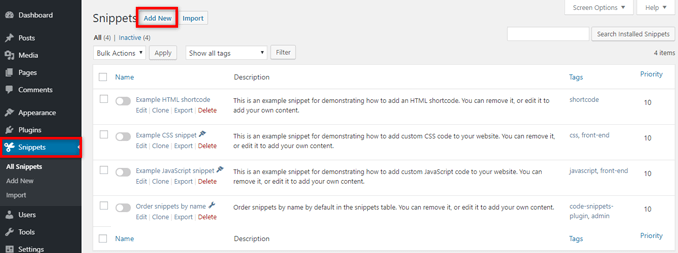
2.单击添加新。您将被重定向到“添加新代码段”页面,您需要在其中填写以下详细信息–
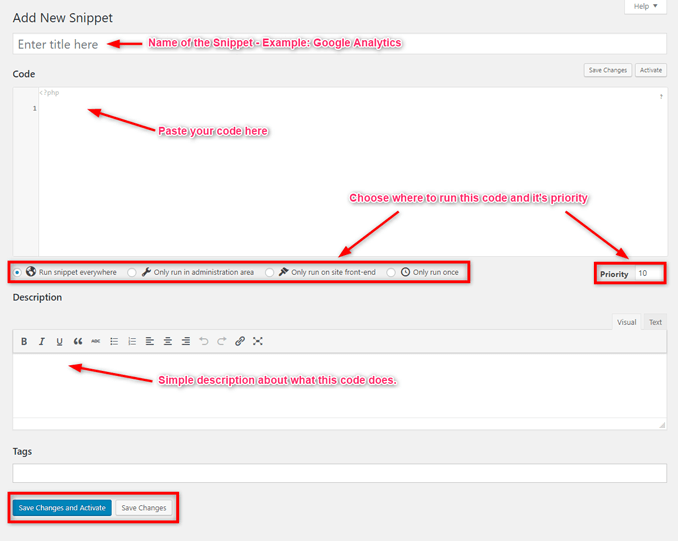
- 标题-片段名称。
- 代码–您要添加到网站的代码段。
- 在何处运行此代码–您可以选择要在何处运行此代码。
- 到处运行摘要
- 仅在管理区域中运行。
- 仅运行现场前端。
- 只运行一次。
- 描述-代码段的描述。
- 标签–与代码段相关的标签。
3.最后,您可以单击“保存更改并激活”按钮并激活代码。
4.如果只想保存代码段而不激活它,则应单击“保存更改”按钮。
方法2 –从WordPress仪表板手动编辑Functions.php
请按照以下步骤从WordPress仪表板手动将代码段添加到functions.php –
- 转到WordPress信息中心>外观>编辑器。
- 您将被重定向到“主题编辑器”页面,您可以在其中编辑WordPress主题文件。
首先,您需要从下拉列表中选择您的网站正在使用的主题,然后,您需要找到文件“ Theme Functions”或“ functions.php”,然后单击它。
- 您会在文件列表的左侧看到一个打开的文件。
- 向下滚动到文件末尾,粘贴代码并保存文件。
方法3 –从cPanel手动在Functions.php中添加自定义代码
以下是直接从cPanel手动将代码段添加到functions.php的步骤-
- 打开cPanel>文件管理器>转到public_html文件夹> [WordPress文件夹]> wp-content>主题> [theme文件夹]> functions.php。
- 右键单击functions.php并编辑文件。
- 向下滚动到文件末尾,粘贴代码并保存文件。
注意我会推荐这种方法,因为如果网站崩溃,所做的更改很容易恢复。
